In diesem Beitrag wird gezeigt, wie man auf Android Geräten einen DualBoot installieren kann und somit bei jedem Start des Gerätes entscheiden kann, welches Betriebssystem man starten möchte.
ACHTUNG: Für diesen Vorgang muss das Android Gerät ein Custom Recovery besitzen (z.B. TWRP oder PhilZ Touch) und gerootet sein.
Außerdem muss Ihr Gerät vom Entwickler unterstütz werden. Überprüfen Sie, ob ihr Gerät hier in der Liste angezeigt wird. Andernfalls können Sie keinen Dual Boot auf ihrem Gerät durchführen.
Haftungsausschluss:
Wir sind nicht für kaputte Geräte, zerstörte SD Karten oder andere Schäden verantwortlich. Alles was Sie hier machen, machen Sie auf eigene Gefahr!
Benötigte Sachen:
Ein Custom Recovery (TWRP oder PhilZ Touch)
Eine ROM
Den DualBoot Patcher - Von hier (Lade die APK im Download Bereich herunter)
Dual Boot Patcher kann überschreiben...
- Custom Kernels für eine dual boot Unterstützung
- ROMs, sodass sie als sekundäres System installiert werden können
- Google Apps Pakete für AOSP-basierte ROMs
- SuperSU, sodass es in der sekundären ROM verwendet werden kann
HINWEIS: Wenn Sie eine Stock ROM dualbooten möchten wird empfohlen, die Stock ROM als primäre ROM zu installieren. Andernfalls muss jede Modifikation umgeschrieben werden, bevor sie installiert werden kann.
Schritt 1: Die DoulBoot Patcher App installieren
Zuerst wird die APK Datei von der offiziellen Webseite im Download-Bereich heruntergeladen.


Auf dem Android Gerät wird die .apk Datei nun installiert. Dafür muss in das Downloadverzeichnis des Smartphones gewechselt werden und auf die .apk Datei geklickt werden.

Vor der Installation weist das Android Gerät darauf hin, dass die Installation blockiert wurde. Für diese App muss die Installation zunächst gewährt werden. Dafür drücken sie auf dem Pop-Up Fenster auf den "Einstellungen" Button.

Im nächsten Schritt muss der Punkt "Unbekannte Quellen" aktiviert werden, damit auch Apps außerhalb des Google Play Stores installiert werden können.

Zum Bestätigen der Meldung um Apps außerhalb des Google Play Stores installieren zu können, muss auf "OK" gedrückt werden.

Im nächsten Schritt werden Sie zur Installation der App weitergeleitet. Drücken Sie auf die Schalftfläche "Installieren" um die App zu installieren. (Um die Anwendung installieren zu können müssen Sie allen angegebenen Kriterien zustimmen)

Wenn die App erfolgreich installiert wurde können Sie im Anschluss auf "Öffnen" drücken, um die Anwendung zu starten.
Schritt 2: Nach verfügbarem Speicherplatz schauen
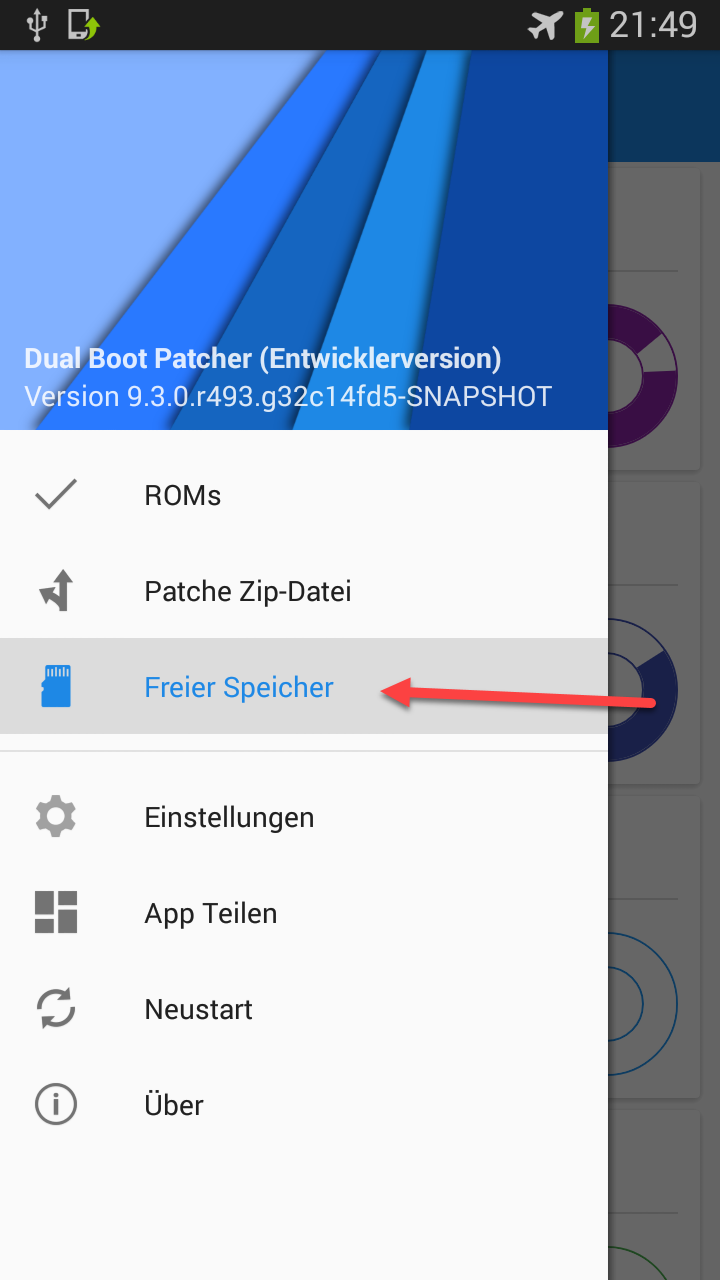
Öffnen Sie in der App nun die Seitenleiste und gehen zu der Kategorie "Freier Speicher".

Hier müssen Sie jetzt schauen wo Sie genügend Speicherplatz zur Verfügung haben. Eine Installation eines zweiten Betriebssystems wird in der "/data" bzw. "/storage/extSdCard" Sektion empfohlen (Also entweder im internen Speicher oder auf einer SD-Karte), da dort der meiste Speicherplatz vorhanden ist. Achten Sie darauf, genügend Speicherplatz zu besitzen. Für eine 2. ROM sind mindestens 1,5 GB freier Speicher empfohlen.
Schritt 3: Den Kernel setzen

Wechseln Sie als nächstes in die Kategorie "ROMs".

Es sollte sich nun ein Pop-Up Fenster öffnen, bei dem Sie die Superuser Anfrage (Administratoren Anfrage) bestätigen müssen. Drücken Sie in diesem Fenster auf "Erlauben".
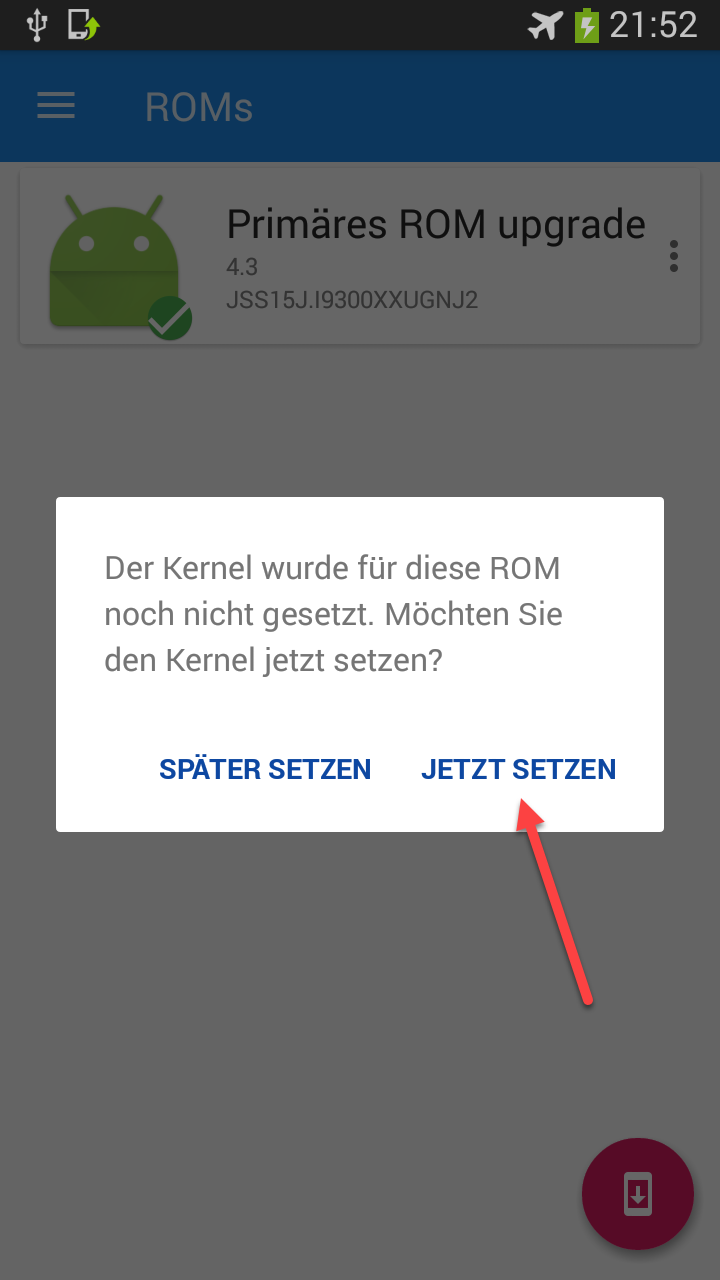
Folglich erscheint eine Meldung, ob sie den Kernel für diese ROM setzen möchten. Drücken Sie auf "Jetzt setzen".

Wenn der Kernel nun erfolgreich gesetzt wurde, finden Sie eine Bestätigung im unteren Bereich des Bildschirms (Siehe 1.). Drücken Sie als nächstes auf das Primäre ROM Laufwerk (Siehe 2.).
Schritt 4: Die Ramdisk updaten

Scrollen Sie in diesem Menü etwas nach unten und Sie finden den Punkt "Ramdisk updaten". Drücken sie diese Option an, um die Ramdisk zu updaten. Dieser Schritt ist notwendig, um später eine Boot UI einfügen zu können, damit Sie bei jedem Gerätestart entscheiden können, welches Betriebssystem sie starten möchten.

Nachdem die Ramdisk geupdatet wurde, empfiehlt es sich das Gerät neuzustarten. Drücken Sie auf "Jetzt neustarten", um Ihr Smartphone neu zu starten.
Schritt 5: Eine andere ROM dual patchen

Nach dem Neustarten des Gerätes, öffnen Sie die Anwendung erneut und navigieren Sie zu dem Punkt "Patche Zip-Datei".

Drücken Sie unten rechts auf das Plus Symbol (Siehe 1.) und klicken Sie anschließend auf "Flashable zip hinzufügen" (Siehe 2.).

Hier müssen Sie nun ihre 2. ROM wählen, welche Sie als sekundäres System installieren möchten. Die ROM muss als Zip Archive vorliegen und wird auch in keinem anderen Format unterstützt!

Unter dem Punkt "Gerät" müssen Sie nun Ihr Gerätemodell auswählen. Standardmäßig ist das Gerät schon passend ausgewählt. Überprüfen Sie trotzdem noch einmal, ob die Angaben auch wirklich überein stimmen. Unter dem Punkt "Partitions Konfiguration" wählen Sie "Data Slot" aus.
[Auf den "Data Slot" können mehrere ROMs installiert werden. Somit sind theoretisch so viele ROMs möglich, wie Sie an Speicherplatz verfügen]

Sie müssen anschließend eine ID vergeben. In diese Zeile könne Sie einen beliebigen Text eingeben. Die ID entscheidet später, wie der Name der Partition heißt, in welcher die ROM installiert wird. Drücken Sie im Anschluss auf "Weiter".

Hier müssen Sie jetzt Ihr Verzeichnis auswählen, in welchem das gepatchte Zip Archive gespeichert werden soll. Die ID, welche zuvor eingegeben wurde, wird hier am Ende des Dateinamens noch einmal angezeigt. Drücken Sie auf "Speichern", um die gepatchte Zip Datei zu speichern.

Die Zip Datei befindet sich nun in der zusehenden Liste. Drücken Sie oben rechts auf den weißen Haken und warten Sie bis die Zip Datei gepatcht wurde.
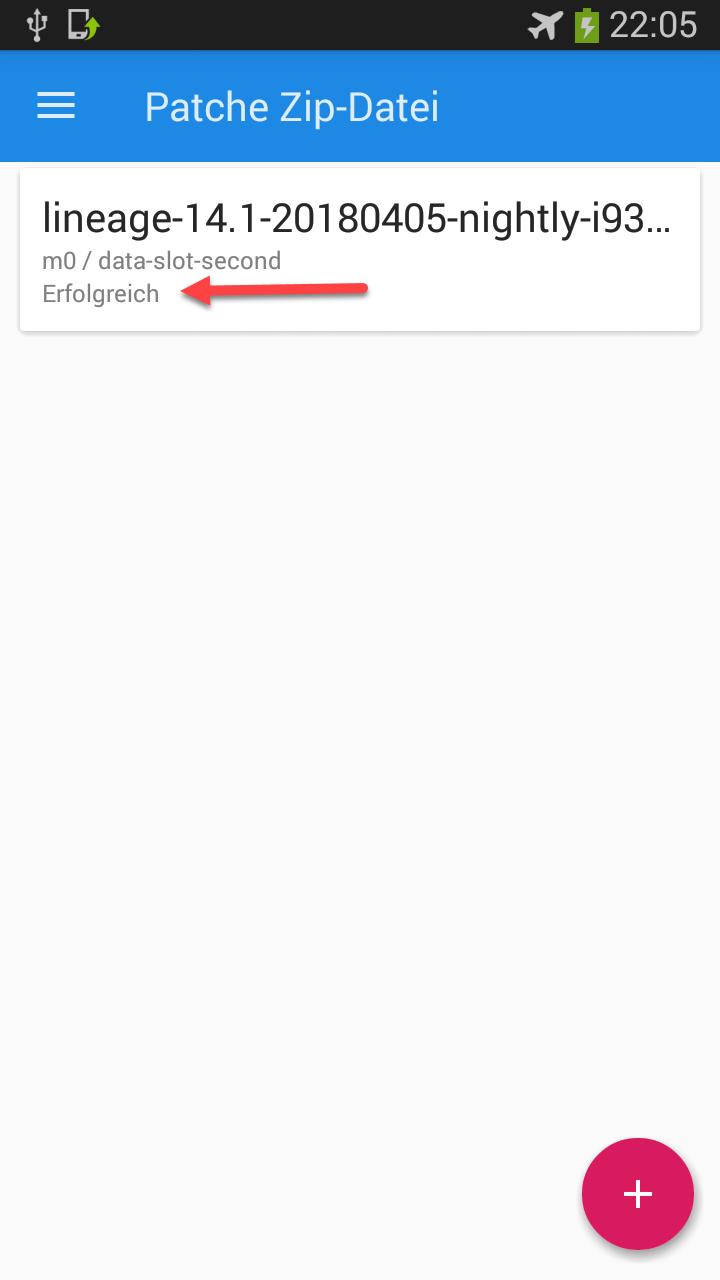
Sie erhalten im Anschluss eine Meldung, dass das Patchen der Datei erfolgreich war.
Schritt 6: Die sekundär ROM installieren

Jetzt müssen Sie ihr Gerät ausschalten und in das Custom Recovery booten. Schalten Sie ihr Geräte zunächst aus. Wenn das Gerät nun ausgeschaltet wurde müssen Sie eine bestimmte Tastenkombination drücken, um in das Recovery booten zu können. Suchen Sie dazu bitte ihre Tastenkombination für Ihr Gerät aus dem Internet heraus und starten Sie das Gerät im Recovery Modus.

Im Custom Recovery angekommen, klicken Sie auf die Schaltfläche "Install".

Wählen Sie zunächst ihren Speicher aus, ob interner Speicher oder SD-Karte (Siehe 1.). Suchen Sie nun die gepatchte Zip Datei und drücken sie diese an (Siehe 2.)
ACHTUNG: Es darf nur das gepatchte Zip Archive geflasht werden, da das Gerät sonst keine 2. Partition anlegt, auf dem die ROM installiert wird.

Überprüfen Sie also unbedingt noch einmal die ausgewählte Zip Datei und ziehen Sie dann den blauen Pfeil im unteren Bildschirm nach rechts, um den Flash Vorgang zu bestätigen.

Ab jetzt wird die gepatchte Zip Datei installiert. Das kann einige Minuten dauern.

Ist der Flash Vorgang erfolgreich gewesen, so bekommen Sie als Rückmeldung "...done" aus der Konsole. Drücken Sie im Anschluss auf "Reboot System". Das Gerät wird nun neugestartet und lädt automatisch die gerade frisch installiere sekundär ROM. Der erste Start kann bis zu 5 Minuten dauern.
Schritt 7: Die DualBoot Patcher App installieren (In der sekundär ROM)

Folglich muss in der neuen ROM ebenfalls die Dual Boot Patcher App installiert werden. Dafür muss der Punkt "Unbekannte Herkunft" unter dem Menüpunkt "Sicherheit" in den Einstellungen aktiviert werden.

Downloaden Sie die DualBoot Patcher App erneut aus dem Internet und installieren Sie die Anwendung auf der neuen ROM.
Schritt 8: Die Ramdisk updaten (In der sekundär ROM)

Nach dem Öffnen der App gehen Sie in den Reiter "ROMs".

Es ist nun eine 2. Partition erschienen mit dem Namen, wie Sie die ID genannt haben. Drücken Sie nun auf die 3 Punkte hinter der gerade erstellen Partition.

Updaten Sie ebenfalls die Ramdisk der neuen ROM.
Schritt 9: Die Boot UI installieren

Wechseln Sie in der Seitenleiste in den Tab "Einstellungen".

Hier können Sie nun die Boot UI installieren. Damit kann nun bei jedem Gerätestart ausgewählt werden, welches Betriebssystem Sie starten möchten. (Die Boot UI zu installieren ist derzeit noch "Experimentell" und es kann zu Fehlern kommen)

"Die Boot UI wurde erfolgreich installiert."
Starten Sie jetzt Ihr Geräte neu und Sie werden den Boot Manager von Dual Boot Patcher sehen.
Schritt 10: Willkommen im Boot Manager

Willkommen im Boot Manager. Nach einem 5 sekündigem Countdown wird die ROM automatisch gestartet. Es wird immer automatisch die zuletzt verwendete ROM gestartet. Hier wird automatisch die Primäre Boot Partition gestartet. Wenn Sie aber eine andere ROM starten wollen, dann drücken Sie unten auf "Cancel".

Klicken Sie im Anschluss auf "Switch ROM".

Hier können Sie nun auswählen welche ROM Sie starten möchten. Wählen Sie ihre ROM aus und ziehen Sie den blauen Pfeil im unteren Bildschirm nach rechts. Schon startet Ihre ausgewählte ROM.
Alternativer ROM-Wechsel:
Jetzt haben Sie erfolgreich 2 ROMs auf ihrem Gerät installiert, welche Sie nach Lust und Laune wechseln können. Sie können natürlich auch mehr ROMs installieren um eine größere Vielfalt zu besitzen (Das hängt dann von dem vorzuweisendem Speicherplatz ab).
Alternativ kann natürlich auch direkt über die Dual Boot Patcher App die ROM gewechselt werden. Dafür muss einfach im Menüpunkt "ROMs" die jeweilige Rom angeklickt werden (Siehe 1.). Sie erhalten eine Nachricht, wenn das Wechseln der ROM erfolgreich war (Siehe 2.). Nach einem Neustart des Gerätes wird die jeweilige ROM gestartet. So muss keine Boot UI installiert werden.


留言